在Windows操作系統中,創建新文件夾的方法比較簡單,但對于一些新手用戶,可能還不太清楚怎么新建文件夾。下面將為您詳細介紹如何在不同環境下創建新文件夾,并提供一些實用的技巧。

一、在桌面上創建新文件夾
桌面是電腦中最直接、最常用的存儲空間之一。用戶通常會在桌面上創建文件夾,以方便存放常用的文件和快捷方式。
1、首先,確保桌面上沒有其他文件或快捷方式阻礙操作,右鍵單擊桌面上的空白區域。
2、在彈出的右鍵菜單中,選擇“新建(W)”,然后點擊“文件夾(F)”。
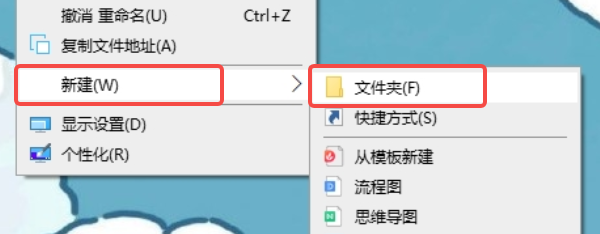
3、新文件夾創建后,系統會自動選中文件夾名稱部分,您可以直接輸入新的文件夾名稱,如“工作文件”、“學習資料”等。輸入完畢后,按下回車鍵完成命名。
4、此時,您已成功在桌面上創建了一個新的文件夾。
二、在文件資源管理器中創建文件夾
對于那些已經在文件資源管理器中瀏覽并管理文件夾的用戶,直接在資源管理器窗口中新建文件夾是一種常見且高效的方式。
1、按下“Win + E”組合鍵,打開文件資源管理器。
2、在左側導航欄中選擇您想要創建新文件夾的路徑。例如,選擇“文檔”或“下載”等文件夾,或者直接點擊任意驅動器。
3、在資源管理器窗口的上方,找到并點擊“新建文件夾”按鈕。或者,您也可以直接按下“Ctrl + Shift + N”快捷鍵來快速創建文件夾。
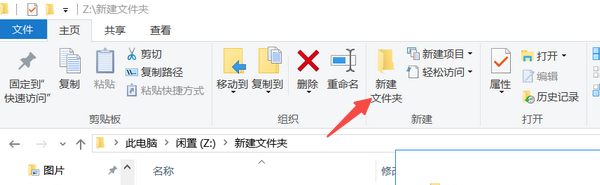
4、創建的新文件夾會自動高亮顯示,您可以輸入所需的文件夾名稱,完成命名后按下回車鍵。
5、這時您就成功在文件資源管理器中創建了新文件夾,并可以將相關文件拖入其中。
三、使用快捷鍵創建文件夾
對于習慣使用鍵盤操作的用戶,利用快捷鍵創建文件夾是一種非常快捷且高效的方法。這種方法無需使用鼠標,能夠提高文件管理的速度。
1、首先,您需要確保自己處于文件資源管理器中或在桌面界面上。
2、任何文件夾窗口或者桌面上,按下快捷鍵“Ctrl + Shift + N”,此時,系統會自動創建一個新的文件夾。

3、新創建的文件夾會自動高亮,您可以直接輸入名稱,完成命名后按回車鍵即可。
4、按下回車后,文件夾創建完成,您可以開始向文件夾中添加文件。
四、常見問題及解決方法
有時,用戶在新建文件夾時可能會遇到一些問題。例如,文件夾無法命名、無法創建新文件夾等。
1、無法命名文件夾:如果在創建文件夾時無法正常命名,可能是因為文件夾名稱中包含了不允許的字符,如“\”、“/”、“:”、“*”、“?”等。確保文件夾名稱中不包含這些非法字符。
2、文件夾創建失敗:如果無法創建新文件夾,可能是文件夾路徑存在問題,或者系統文件受損。您可以嘗試重啟電腦,或者檢查是否有足夠的權限來創建文件夾。如果在共享文件夾中操作,確保您有足夠的權限。
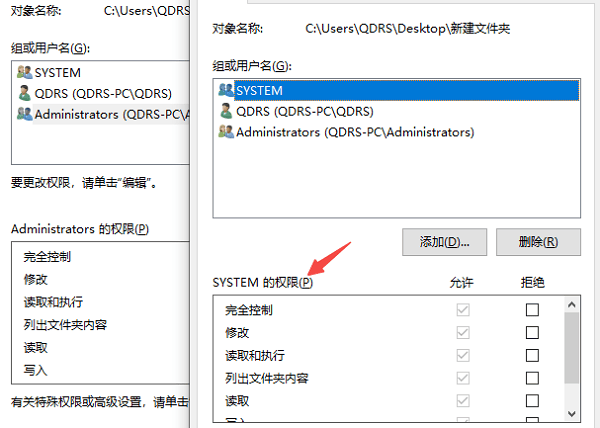
3、磁盤滿了無法創建文件夾:如果您的硬盤空間不足,系統可能無法創建新文件夾。請檢查磁盤空間,清理不必要的文件,釋放空間后再嘗試創建新文件夾。
以上就是電腦新建文件夾的方法。希望對大家有所幫助。
| 
